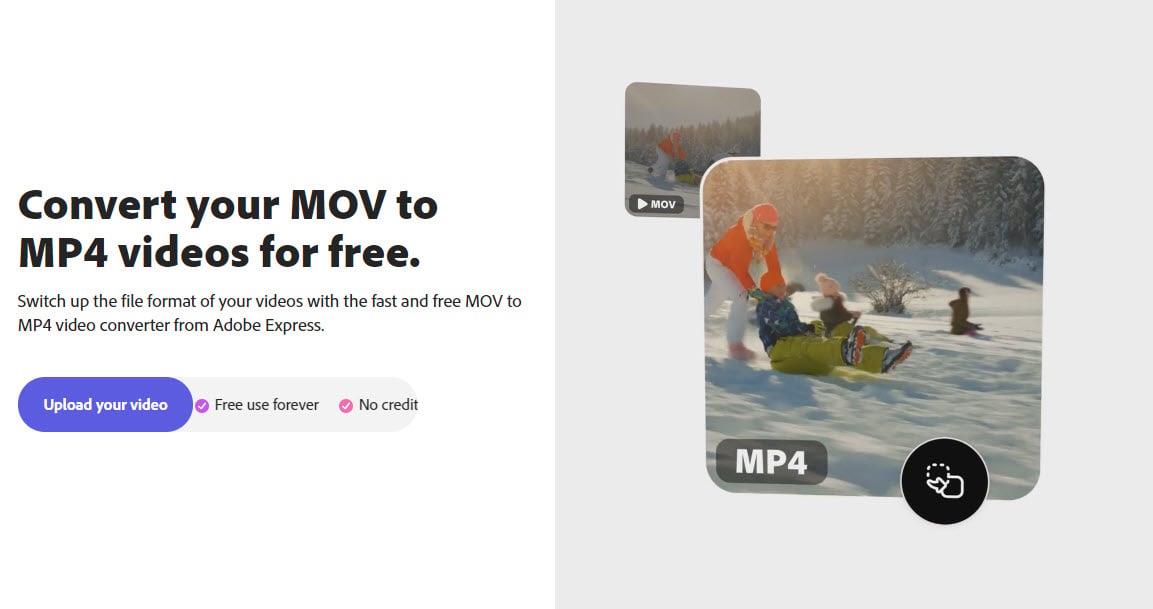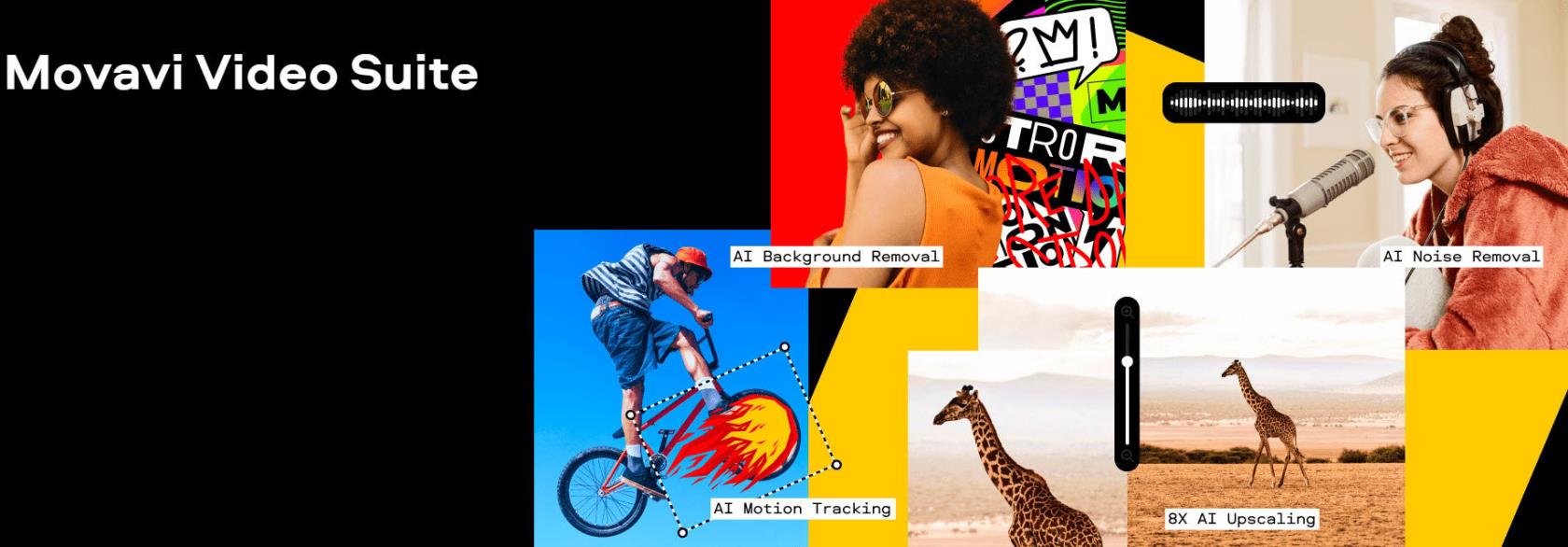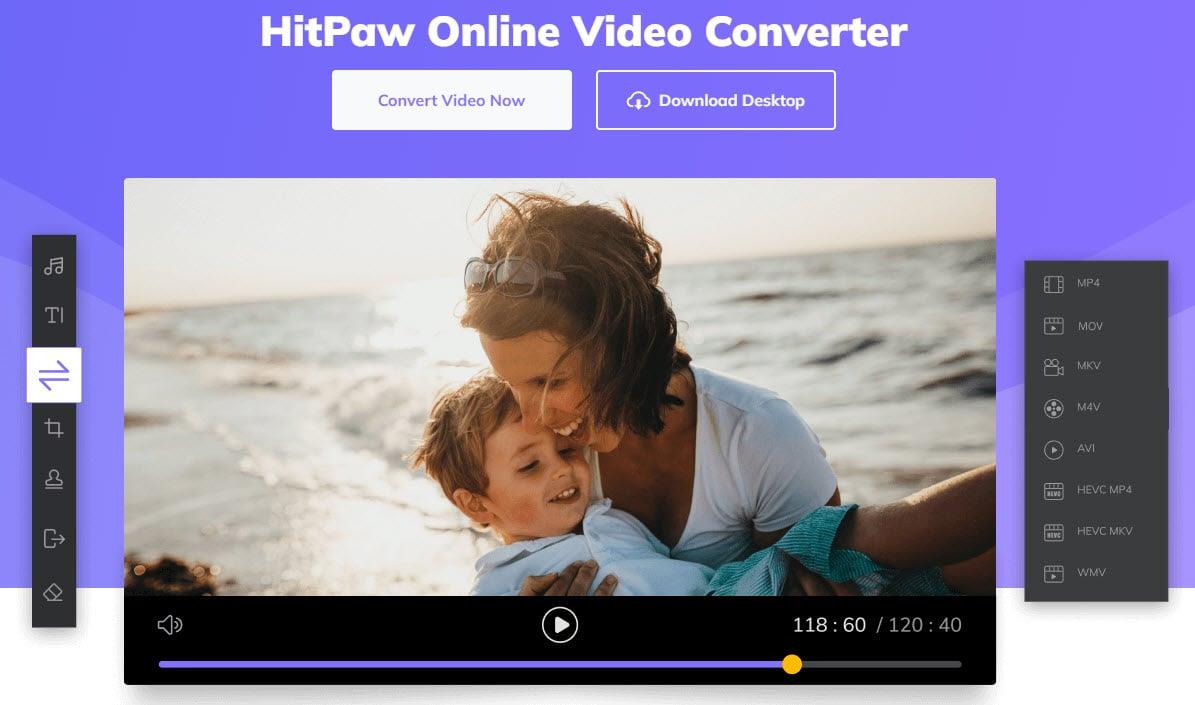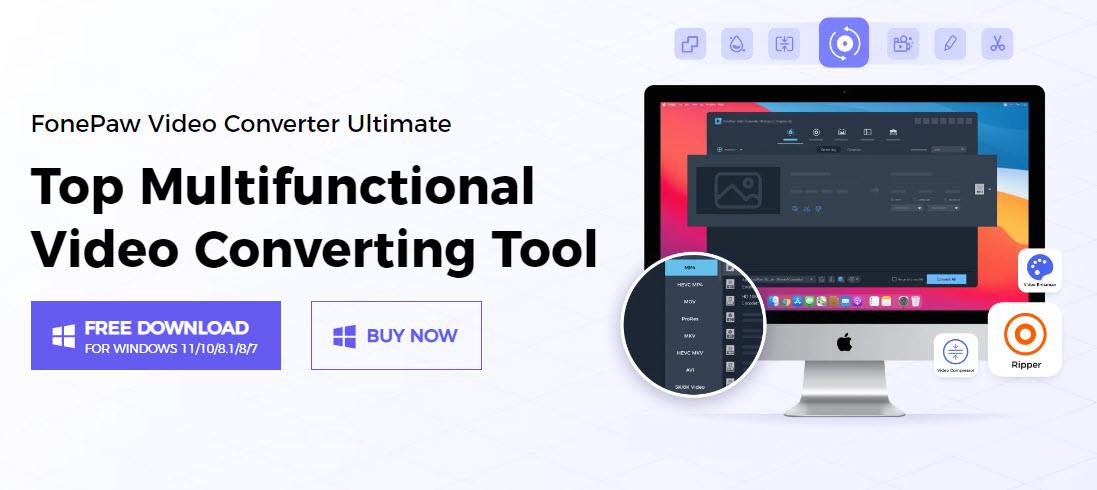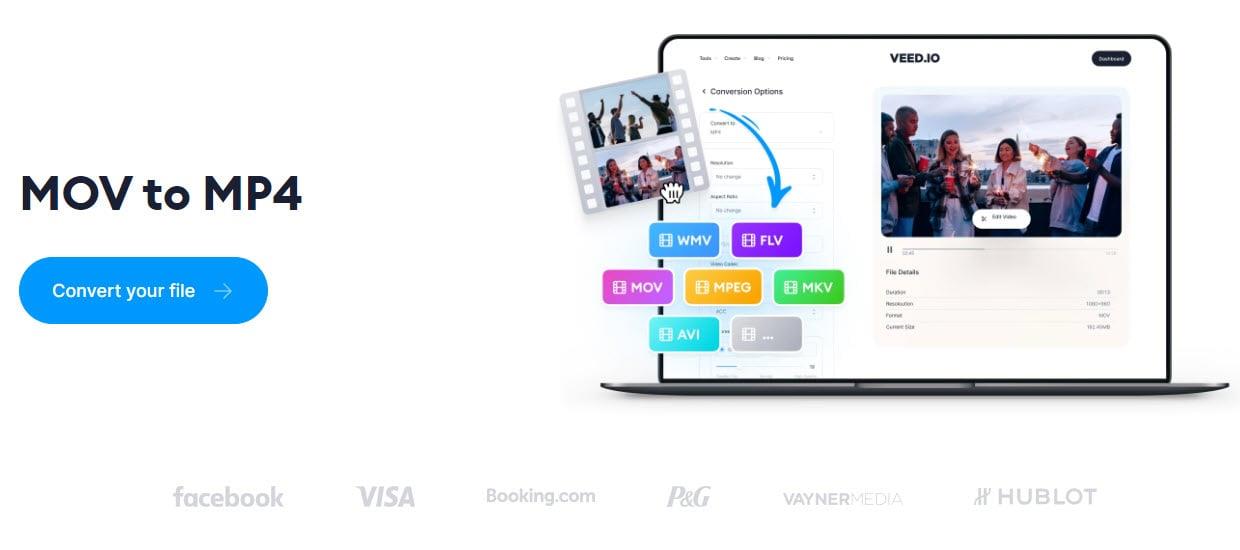Ieškote patikimo MOV į MP4 keitiklio? Peržiūrėkite šį vaizdo keitiklių sąrašą, kad rastumėte geriausias programas.
Jei turite kokių nors „Apple“ pagamintų produktų, pvz., „Mac“, „iPhone“ ar „iPad“, turite būti gerai susipažinę su vaizdo failo formatu MOV. Nors tai yra „Apple“ produktų standartas, jis negarantuoja suderinamumo ir bendrinimo visuose įrenginiuose ir platformose. Be to, MOV failų pralaidumas paprastai yra didelis, todėl galite tikėtis didelio MOV formato vaizdo įrašų failų dydžio.
Norėdami paleisti vaizdo įrašus visuose įrenginiuose, be vargo transliuoti juos ir dalytis jais su kitais be jokio vargo, turite konvertuoti MOV failus į visuotinai priimtą vaizdo failų formatą, pvz., MP4. MP4 yra tarptautinis standartinis failo formatas, labiausiai tinkantis naudoti įvairiose platformose. Dėl glaudinimo šio formato bitų sparta yra maža, todėl failų dydžiai yra mažesni, kad būtų lengviau perduoti srautu.
Kaip suprantate, MOV failų konvertavimas į MP4 būtų puiki jūsų iniciatyva, siekiant užtikrinti, kad jūsų vaizdo įrašus būtų galima leisti bet kuriame įrenginyje ir platformoje. Taigi, ko jūs laukiate? Peržiūrėkime šį populiariausių MOV į MP4 keitiklio programų sąrašą ir išsirinkite tą, kuri atitinka jūsų poreikius.
Geriausi MOV į MP4 keitikliai
Adobe Express
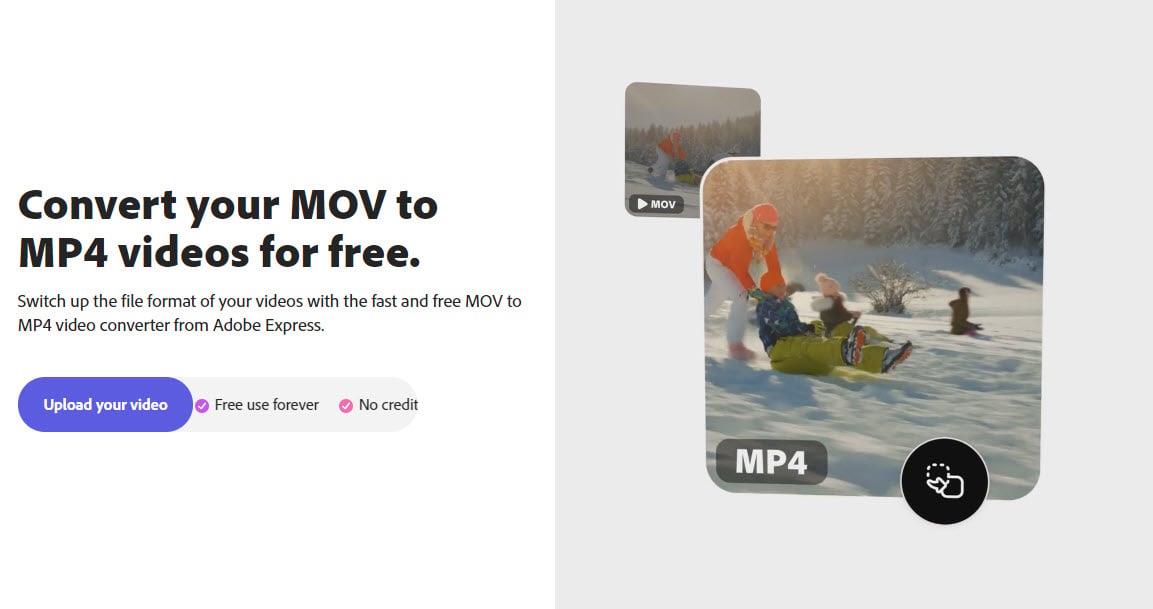
Geriausias MOV į MP4 konverteris „Adobe Express“.
„Adobe Express“ yra ne tik nemokama platforma, kuri veikia kaip konverteris iš MOV į MP4; tai taip pat leidžia konvertuoti failus didžiuliu greičiu. Viskas, ką jums reikia padaryti, tai įkelti MOV failą iš savo kompiuterio į šią debesies platformą naudojant vilkimo funkciją arba naršant vietas.
Galite įkelti iki vienos valandos trukmės MOV vaizdo failus konvertuoti. Po to „Adobe Express“ taip pat leidžia apkarpyti arba apkarpyti failą ir patikrinti peržiūrą. Jei nenorite garso, netgi galite nutildyti išvesties failą.
Be to, šis sprendimas nereikalauja jokio programinės įrangos atsisiuntimo, o tai taupo jūsų laiką ir saugojimo vietą. Tačiau norėdami atsisiųsti gautą MP4 failą, turite nemokamai prisiregistruoti šioje platformoje.
Taip pat skaitykite: Ištaisyti mastelio keitimo nepavyko konvertuoti įrašymo klaidos
VLC Media Player
VLC Media Player yra populiarus atvirojo kodo vaizdo grotuvas, kurį galima rasti daugelyje pasaulio kompiuterių. Jei taip pat turite, jums nereikės niekur kitur ieškoti MOV į MP4 keitiklio. Taip, jūs išgirdote teisingai!
Ši programa taip pat gali konvertuoti MOV failus į MP4 formatą. Metodas taip pat paprastas. Galite atidaryti programinę įrangą ir paspausti CTRL + R. Spustelėkite mygtuką Pridėti ir pasirinkite MOV failus iš savo sistemos.
Dabar spustelėkite mygtuką Konvertuoti / Išsaugoti, o kitame ekrane atidarykite profilio išskleidžiamąjį meniu, kad pasirinktumėte Vaizdo įrašas – H.264 + MP3 (MP4). Pasirinkite paskirties failo vietą ir spustelėkite Pradėti.
Taip pat skaitykite: Išspręsta: VLC klaida „401 neteisėta“ atsisiunčiant subtitrus
Movavi
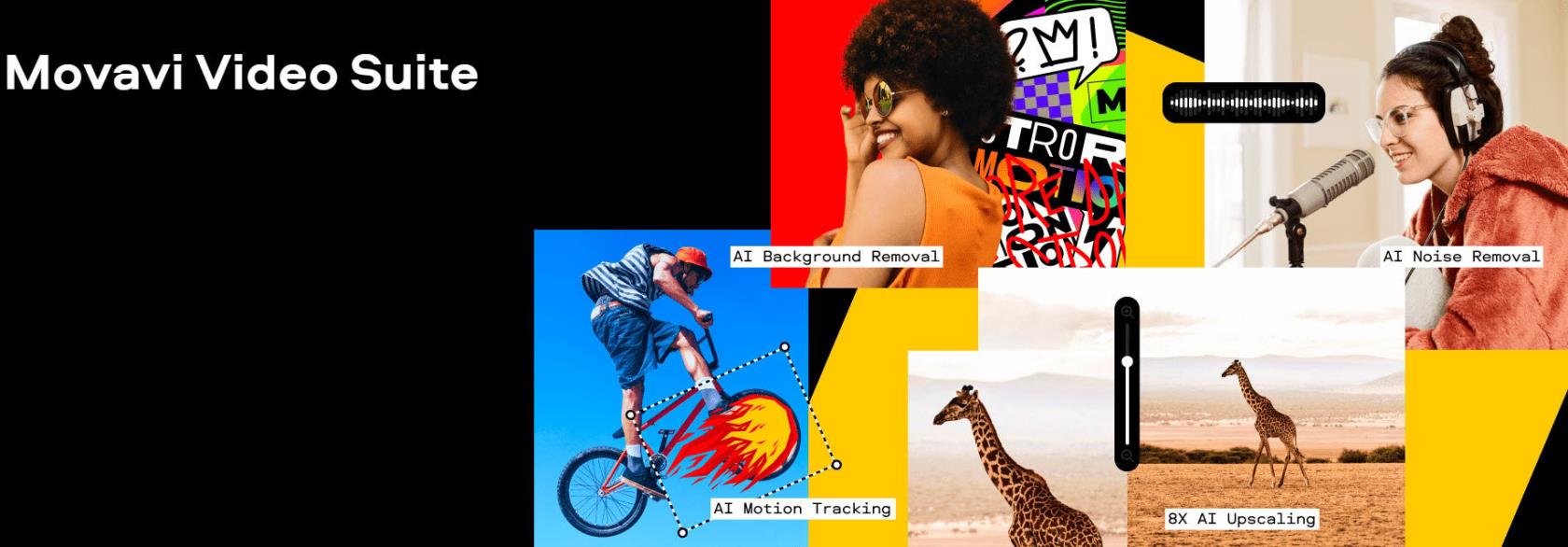
Movavi MOV į MP4 konverterio ekrano kopija
„Movavi“ yra MOV į MP4 konverteris, veikiantis debesyje, taip pat siūlantis atskiras atsisiunčiamas programinės įrangos programas, skirtas „Windows“ ir „Mac“, skirtas didelio dydžio failams. Taigi, galite pasirinkti šią platformą, nesvarbu, kokie jūsų reikalavimai. Ši efektyvi programa, kuri konvertuojant nepraranda kokybės.
Jame naudojama SuperSpeed technologija, kuri per kelias minutes gali konvertuoti didelius failus. Be konvertavimo, programoje yra ir kitų redagavimo funkcijų, tokių kaip apkarpymas, apkarpymas ir pasukimas. Be to, jame galite pridėti subtitrus, reguliuoti bitų spartą, keisti spalvų parametrus ir konfigūruoti vaizdo skiriamąją gebą.
Konvertavimo metu „Movavi“ taip pat siūlo galimybę suspausti failus. Galite pasirinkti norimą failo dydį ir kokybę, nes programinė įranga gali parodyti vaizdo įrašų peržiūras.
Freemake
Freemake yra tvirta platforma MOV failų konvertavimui. Jūs netgi galite jį naudoti norėdami konvertuoti internetinius vaizdo įrašus. Šis nemokamas įrankis pateikiamas be jokių bandymų ar apribojimų ir yra visiškai nemokamas. Be to, naudodami šią programą galite konvertuoti bet kokio dydžio failus ir kelis vaizdo įrašus vienu metu.
Jame taip pat yra paprasta naudoti sąsaja, kuria gali naudotis net pradedantys žmonės. Be to, jis gali perkoduoti 4K, 1080p ir 720p failus iš Blu-ray, HD kamerų ir vaizdo kamerų neprarandant kokybės.
HitPaw
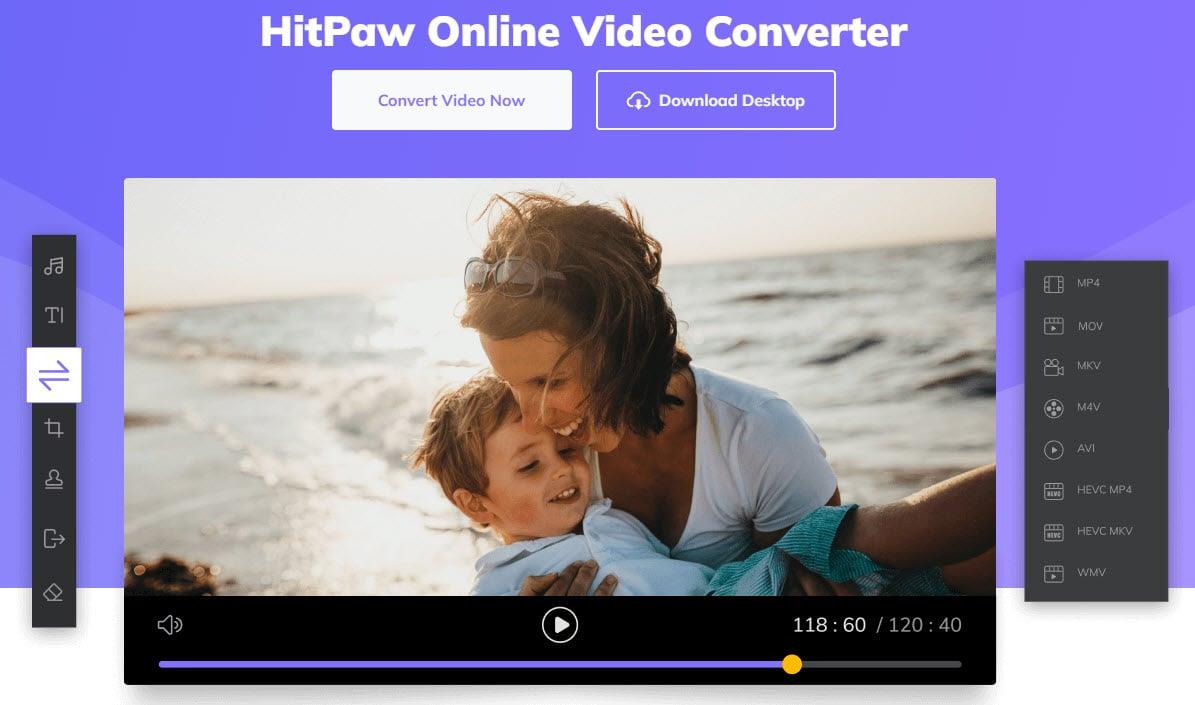
„HitPaw“ internetinio vaizdo keitiklio žiniatinklio rodinys
HitPaw MOV į MP4 konverteris siūlo 60 kartų greitesnį konvertavimą su visu GPU ir CPU pagreitinimu. Dabar galite naudoti šią internetinę platformą arba atsisiųsti programinę įrangą į savo kompiuterį, kad būtų lengva konvertuoti. Jame net nėra jokių apribojimų, skelbimų ar vandens ženklų.
„HitPaw“ taip pat yra susirūpinęs dėl jūsų failų privatumo ir saugumo. Taigi jis siūlo 100% saugų ryšį, kad tik jūs galėtumėte peržiūrėti ar redaguoti šiuos failus. Jei norite, konvertavimui galite pridėti kelis vaizdo įrašus, o įrankis juos konvertuos paketu.
FonePaw Video Converter Ultimate
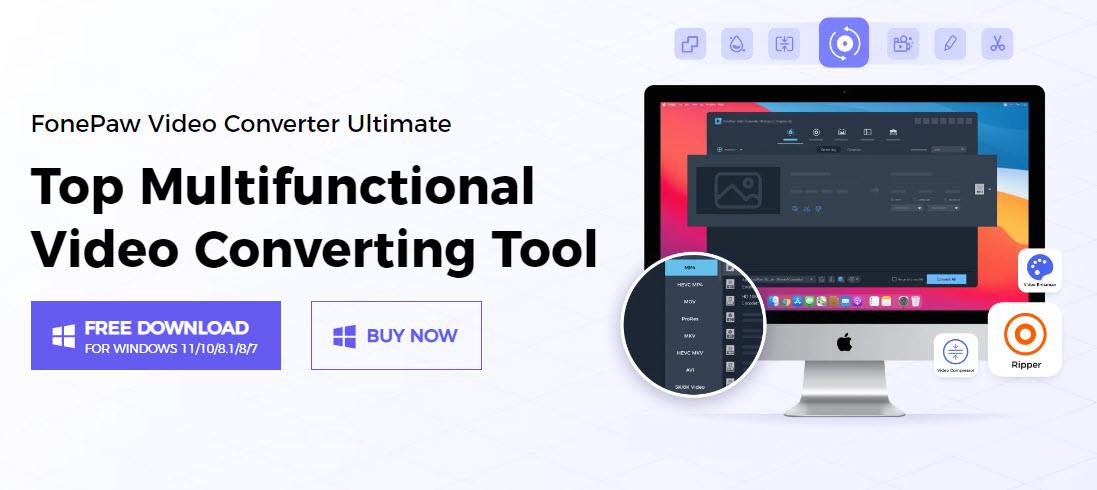
FonePaw Video Converter Ultimate
FonePaw Video Converter Ultimate yra patikima vaizdo keitiklio programa, skirta Windows ir Mac vartotojams. Jis palaiko daugybę garso ir vaizdo išvesties formatų, įskaitant MP4. Naudodami šią programinę įrangą MOV failams konvertuoti, galite būti tikri, kad kokybė nepraras.
Kalbant apie konversijos greitį, šis įrankis siūlo 30 kartų didesnį greitį nei kitos programos. Jis taip pat palaiko 4K vaizdo įrašų skiriamąją gebą, skirtą kelių failų konvertavimui ir paketiniam konvertavimui. Be to, FonePaw naudoja AI technologiją, kad automatiškai pašalintų vaizdo triukšmą ir sumažintų drebėjimus.
CloudConvert
„CloudConvert“ yra galinga vaizdo keitiklio programa, kuri taip pat gali konvertuoti MOV į MP4. Be kompiuterio, galite įkelti šaltinio failus iš „Google“ disko, „Dropbox“, „OneDrive“ arba pagal URL. Be to, čia taip pat yra galimybė pridėti kelis failus paketiniam konvertavimui.
Prieš konvertuodami galite atlikti reikalingus failų redagavimus, pvz., skiriamąją gebą, formato santykį, FPS, profilį, garso kodeką, vaizdo kodeką, garso pralaidumą, garso kanalus, garsumą, subtitrus, vandens ženklą ir apkarpymą.
Taip pat skaitykite: Kas yra kodekas?
Animaker
Naudojant Animaker , MOV konvertavimas į MP4 yra vos vienu spustelėjimu. Eikite į šį internetinį įrankį ir pradėkite konvertuoti didelius failus. Jūs netgi galite vilkti ir mesti MOV failus iš savo kompiuterio. „Animaker“ palaiko iki 20 GB MOV failų.
Įkėlę failą konvertuoti, galite apkarpyti failą, kad jis būtų trumpas, arba apversti, kad pakeistumėte veidrodinį įrašą. Taip pat galite reguliuoti vaizdo failo garso garsumą arba jį nutildyti. Spustelėkite Atsisiųsti, kad gautumėte failą MP4 formatu. Taip pat galite bendrinti vaizdo įrašą daugiau nei 20 socialinių platformų iš programos.
Veed
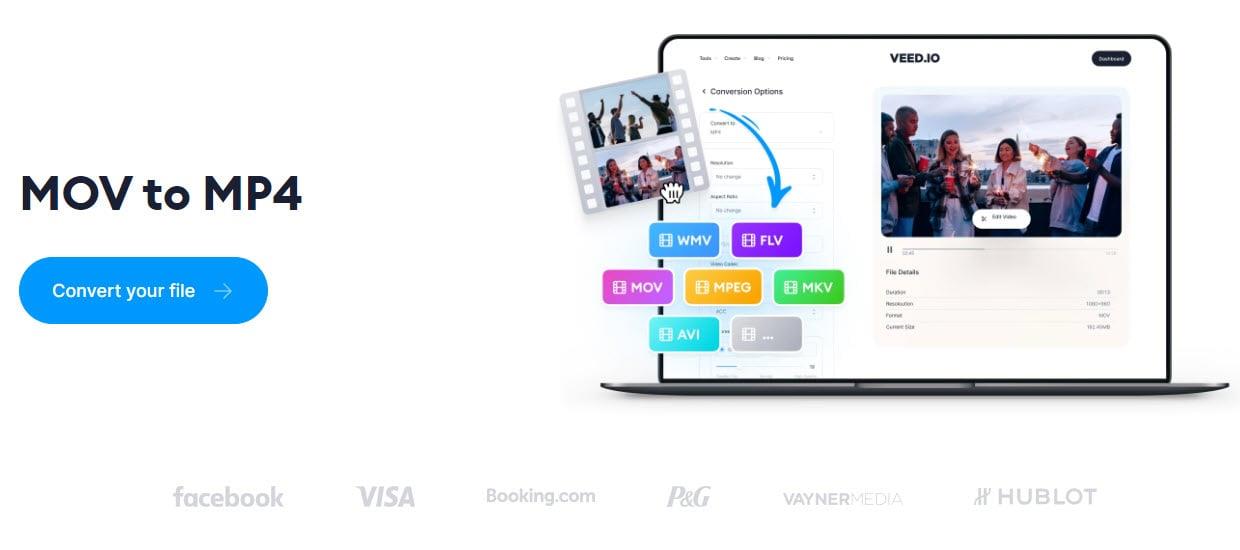
MOV į MP4 konverteris Veed
Ar ieškote internetinės platformos, skirtos MOv failams konvertuoti į labai suderinamą MP4 formatą? Jei taip, Veed turėtų būti jūsų pasirinkimas. Čia užtenka tik vieno spustelėjimo, kad įkeltumėte savo MOV failą į šią internetinę platformą. Tada galite pasirinkti MP4 kaip išvesties failo formatą ir spustelėkite Konvertuoti vaizdo įrašą, kad konvertuotumėte MOV į MP4.
Taip pat galite spustelėti Išplėstiniai konvertavimo nustatymai, kur galite pakeisti vaizdo raišką, formato santykį, FPS, mėginių ėmimo dažnį ir garso kanalus. Jei nenorite, kad visas failas būtų konvertuotas, netgi galite apkarpyti šaltinio failą ir palikti tik konvertavimui reikalingą skyrių.
Taip pat skaitykite: „Windows 11“: kaip apkarpyti vaizdo įrašą
Wondershare UniConverter
„Wondershare UniConverter“ yra dar vienas populiarus MOV į MP4 keitiklis, kuris išlaiko pradinę šaltinio vaizdo failo kokybę su visu GPU pagreičiu. Tai leidžia redaguoti vaizdo įrašus konvertuojant MOV vaizdo įrašų failus. Jo kelių gijų GPU spartinimo technologija pakelia konversijos greitį į kitą lygį.
„Wondershare UniConverter“ taip pat turi pažangų kodavimo palaikymą – išsamūs kodavimo formatai, tokie kaip AV1 ir CFHD, gali išspręsti jūsų rūpesčius dėl nepalaikomų formatų. Be to, tai leidžia sumažinti vaizdo įrašo dydį nuo 30% iki 100%, beveik neprarandant kokybės.
MOV į MP4 konverteris: DUK
Ar MOV konvertavimas į MP4 sumažina kokybę?
Ne, MOV konvertavimas į MP4 nebūtinai lemia žemos kokybės išvesties failus. Net jei ir prarandama kokybė, tai būtų tiek minimalu, kad net nepastebėsite.
Koks yra MP4 pranašumas?
Didžiausias MP4 formato privalumas yra jo visuotinis pripažinimas. Galite paleisti jį keliose platformose, pvz., „Windows“, „Mac“, „Android“, „iOS“ ir kt. Šio failo glaudinimo laipsnis yra didelis, todėl failo dydis yra mažas. Be to, MP4 palaiko metaduomenų pridėjimą prie vaizdo įrašų.
Ar „YouTube“ turėčiau naudoti MOV arba MP4?
Galbūt norėsite naudoti MP4, skirtą „YouTube“, o ne MOV. „YouTube“ rekomenduoja naudoti MP4 formatą su H. 264 vaizdo kodeku ir AAC garso kodeku. Tai užtikrina aukštos kokybės failą nekeičiant failo dydžio. Tačiau „YouTube“ taip pat palaiko MOV failo formatą, todėl ten taip pat galite įkelti MOV formato vaizdo įrašus, kad gautumėte HD kokybę.
Išvada
Kadangi MOV failą geriausiai palaiko Apple įrenginiai, Windows ir Android naudotojai gali susidurti su sunkumais naudojant šį failo formatą. Todėl būtina konvertuoti jį į visuotinai suderinamą ir standartinį failo formatą. Nieko negali būti geriau nei MP4, kai reikia konvertuoti MOV failus.
Čia aptariau geriausius MOV į MP4 keitiklio įrankius. Daugumą šių programų galima atsisiųsti į savo kompiuterį, o kai kurios gali atlikti konversiją debesyje pagrįstoje internetinėje platformoje.
Niekada nežinote, kas turi problemų su MOV failų konvertavimu, todėl nepamirškite pasidalinti šiuo straipsniu su visais savo draugais. Taip pat atidarytas mūsų komentarų laukelis, kuriame galite pasidalinti savo patirtimi naudojant šiuos įrankius arba visą konversijos procesą. Tada skaitykite apie nemokamą vaizdo įrašų redagavimo programinę įrangą, skirtą „Windows 11“ .